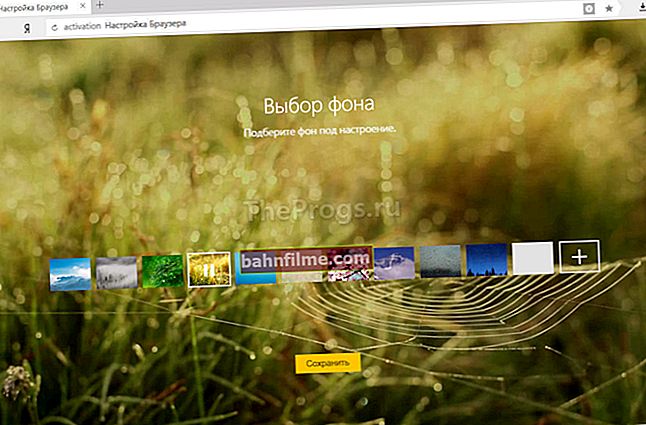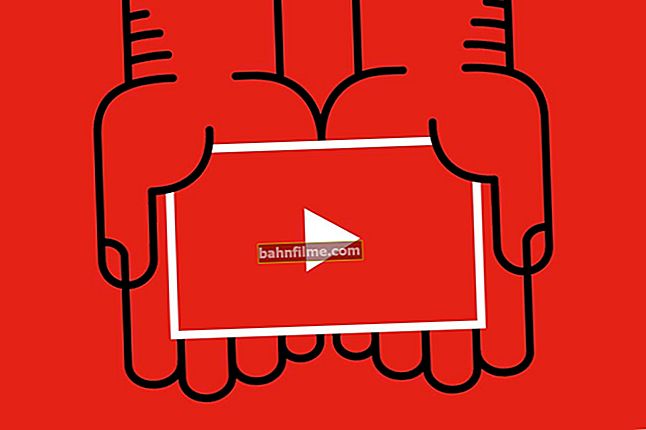Xin chào.
Xin chào.
Thông thường, trong các tài liệu Excel khác nhau (đặc biệt là những tài liệu liên quan đến kế toán, đếm tiền, v.v. 👌), yêu cầu ghi số tiền nhận được là "Tổng" bằng chữ (văn bản). Ví dụ: bên cạnh số "5100,45" - viết "năm nghìn một trăm rúp 45 kopecks".
Không có chức năng đơn giản nào được tích hợp sẵn để giải quyết vấn đề nhỏ này trong Excel (rất tiếc). Tất nhiên, để không phải làm việc "bằng tay" mỗi lần giải quyết vấn đề này, tốt hơn hết là bạn nên tự động hóa mọi thứ!
Trên thực tế, đây là những gì ghi chú nhỏ này sẽ nói về ...
Quan trọng: Tôi không giả vờ là sự thật cuối cùng. Phương pháp tôi đề xuất không phải là tốt nhất cũng không phải là tồi tệ nhất (có những phương pháp khác). Nó chỉ là nhanh nhất và dễ hiểu nhất đối với bất kỳ người dùng chưa qua đào tạo nào ...
*
Tự động: số -> văn bản
👉 BƯỚC 1
Để mở rộng các hàm Excel, chúng tôi cần một bên thứ ba cấu trúc thượng tầng ... Đây là một loại tập lệnh mà bạn cần cài đặt trong Excel, sau đó sử dụng nó (việc này được thực hiện rất đơn giản). Liên kết đến tiện ích bổ sung này được cung cấp bên dưới. 👇
*
👉 Quan trọng!
Tải xuống đặc biệt này. tệp có thể từ đây: liên kết đến đĩa Yandex (đã kiểm tra vi-rút, mọi thứ đều sạch ✔). Tương thích với Excel 2019, 2016, 2013 (không thử nghiệm với những người khác).
*
Một lưu ý về phần bổ trợ.
Nó sẽ cho phép bạn viết số tiền bằng tiếng Nga:
- bằng rúp;
- ở hryvnia;
- bằng đô la;
- Bằng đồng Euro.
*
👉 BƯỚC 2
Sau đó, mở Excel và chuyển đến menu "Tệp / tùy chọn" .

Tùy chọn Excel
Hơn nữa trong phần "Tiện ích bổ sung" nhấn nút "Đi" (ở cuối cửa sổ).

Bổ trợ Excel - go
Sau đó, sử dụng nút "Tổng quat" cho biết bổ trợ đã tải (xem BƯỚC 1 ☝), đánh dấu vào trước "Suma in cuirsive" và bấm OK. Xem ví dụ bên dưới. 👇

Chỉ định tệp bổ trợ
*
👉 BƯỚC 3
Nếu mọi thứ diễn ra tốt đẹp, thì 4 hàm mới sẽ xuất hiện trong Excel. Để kiểm tra xem có đúng như vậy không, hãy thử bắt đầu nhập hàm "= sum" (bằng tiếng Nga!). 👇

Bây giờ có 4 hàm mới trong Excel
*
👉 BƯỚC 4
Trên thực tế, còn lại rất ít việc phải làm: chẳng hạn như viết một công thức, "= Số tiền bằng từ ()" và trong ngoặc cho biết ô mà bạn có số (số tiền) cần thiết để viết bằng chữ ...
Như bạn có thể thấy từ ví dụ bên dưới - mọi thứ đều hoạt động! "Năm mươi bốn nghìn một trăm bảy mươi bảy rúp 84 kopecks" (giống như trong tất cả các tài liệu kế toán) 👌

Làm!
*
Các lựa chọn thay thế rất đơn giản - chào mừng!
Đó là nó cho bây giờ, chúc may mắn!
👣